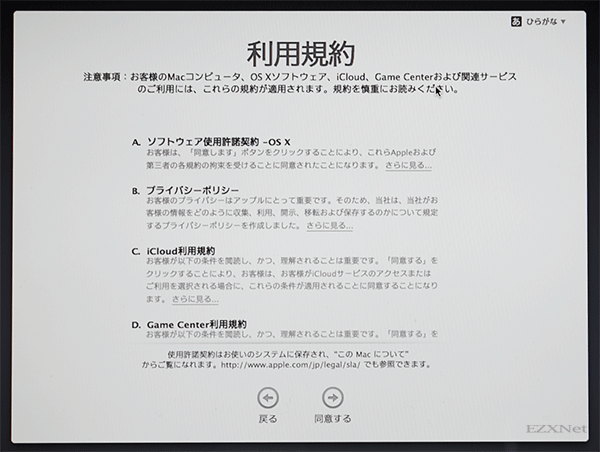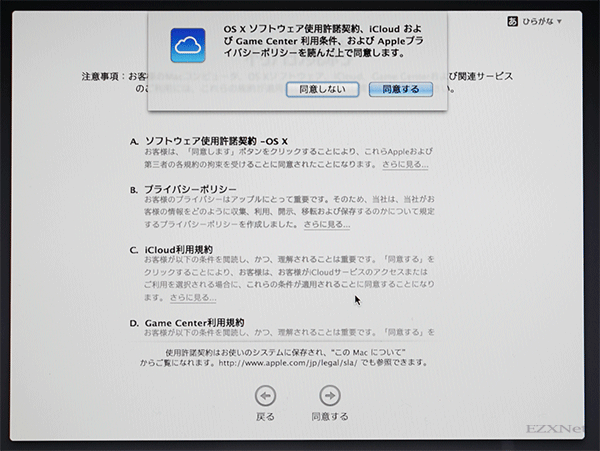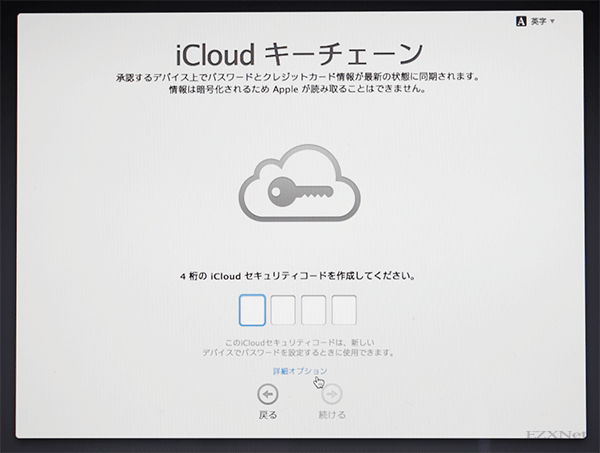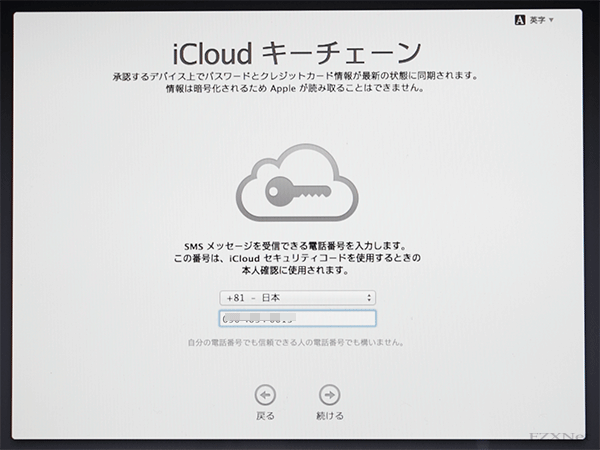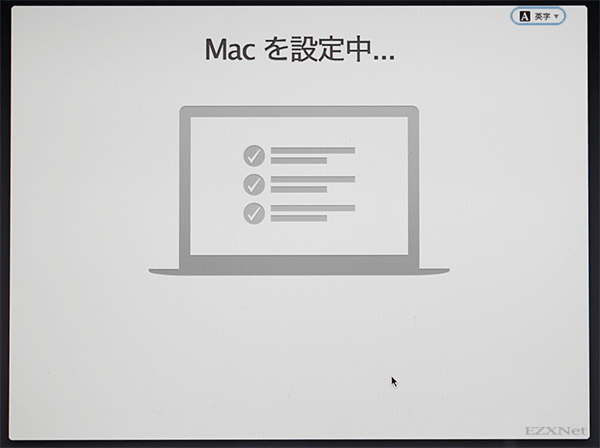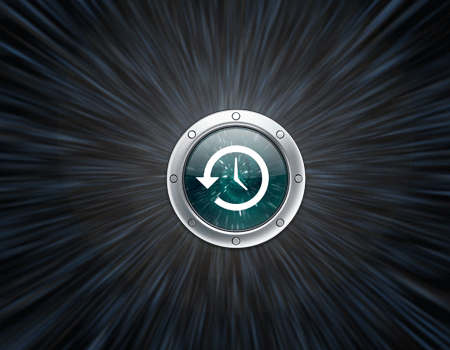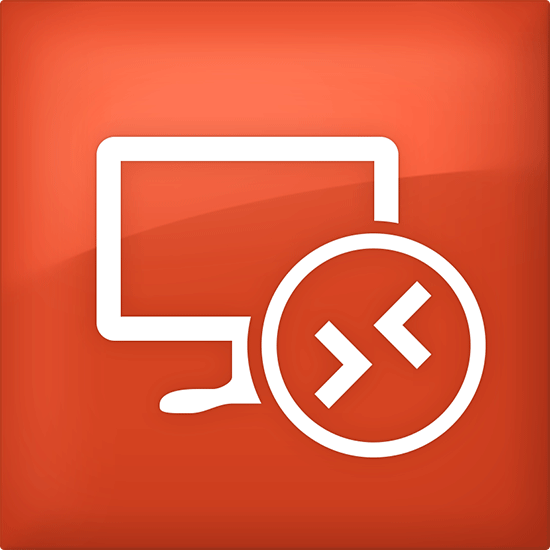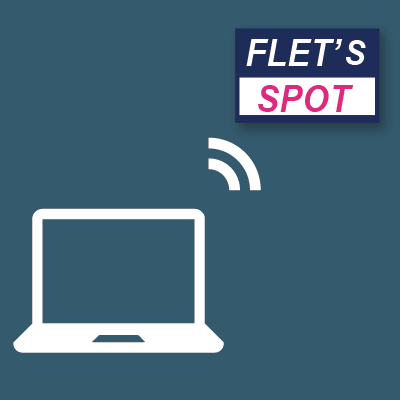MacOSX10.9 Mavericksの初期設定
Macについての記事です。
Macbook Pro Late2013、MacOSX10.9 Mavericksが公開された2013年10月22日以降に発売されたMacbook AirやiMacを購入した時に最初にMacOSの初期設定を行います。
初期設定ではWi-Fiネットワークの設定やApple IDの入力等も必要になりますので、それらのパスワード等も準備しておきます。
Macを起動すると初期設定が始まります。初期設定は親切に次々に表示されるものを選択するだけです。

ようこそ
Macの使用する地域を選択します。ここでは日本を選択して進みます。

キーボード入力環境
キーボードで入力する言語を選択します。日本語を使用するなら「ことえり」を選択します。
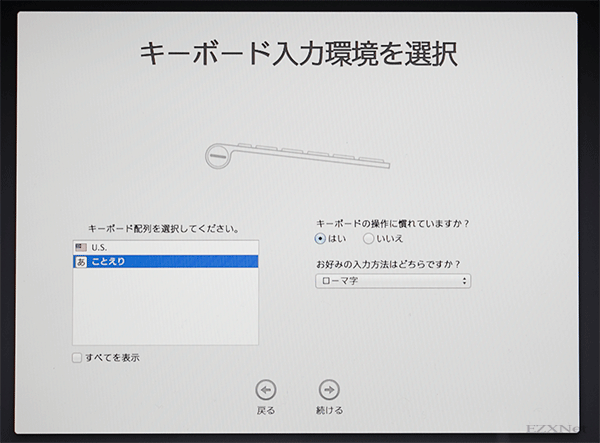
Wi-Fiネットワークを選択
Macが検出しているWi-Fiネットワーク(SSID)が表示されます。使用するネットワークを選択してパスワードを入力しましょう。鍵のマークがついているのはWi-Fiにセキュリティの設定がされている事を示しています。
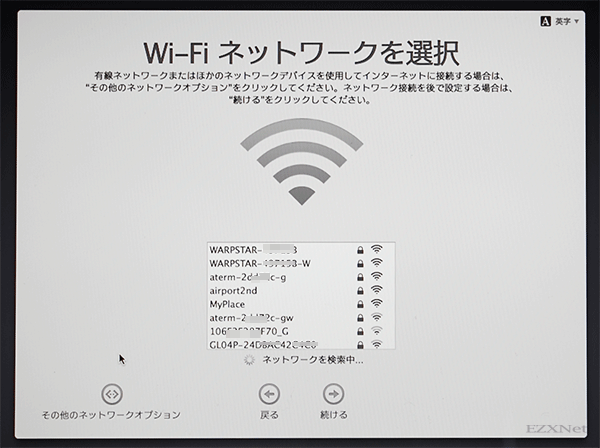
Wi-Fiパスワードの入力
Wi-Fiネットワークに接続する為のパスワードの入力
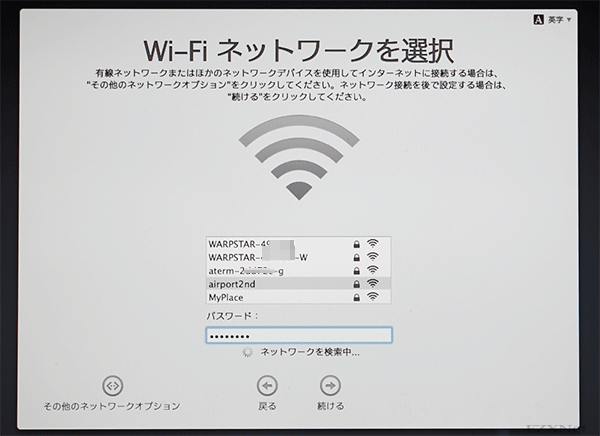
ネットワークに接続しない場合
ネットワークの接続を後から行いたいとき、有線接続で使いたいときなど、一先ず、Wi-Fiネットワークに接続せずに設定を進めたいときは左下の「その他のネットワークオプション」をクリックして「ローカルネットワーク(Ethernet)」「コンピュータをインターネットに接続しない」を選択する事も可能です。
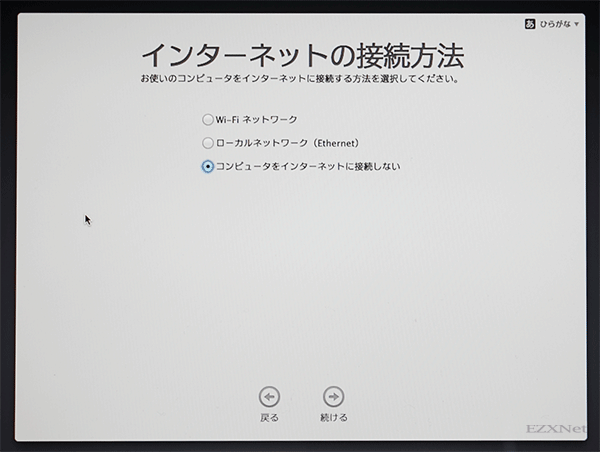
このMacに情報を転送
新規インストールされたMacにデータを転送したいときは何れかの項目を選択します。別のMacに保存されているデータ等を移したい場合は、バックアップをとっておくとバックアップデータを元に移行する事もできます。他にもターゲットディスクモードというモードで移行もできます。
Time MachineでMacのバックアップをする
OS X Mountain Lion: ターゲット・ディスク・モードを使って 2 つのコンピュータ間でファイルを転送する
後からでもデータの転送は「移行アシスタント」を使ってできますので「今は情報を転送しない」を選びます。
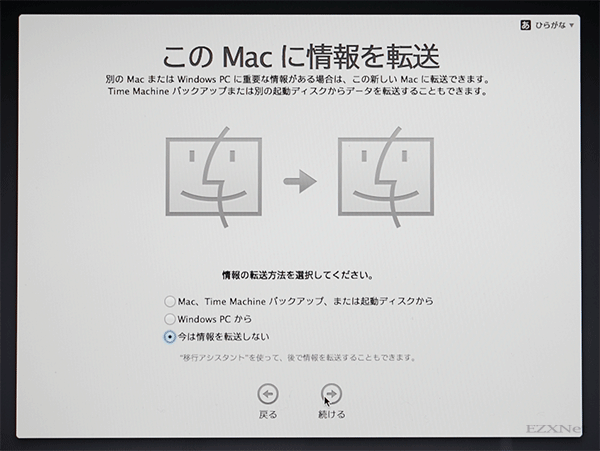
Apple IDでサインイン
iCloud、iTunes、App Store、iMessage、FaceTimeなどのサービスを利用するためにApple IDでサインインしておきます。
後からApple IDを作成する事もできます。

Macを探す
Macの位置情報を提供するか聞かれます。
こちらの機能を許可するとMacを紛失してしまった時にiCloudのWebサイトでおおよその位置を特定する事ができます。
Macを探す機能の使い方は下記のリンクから見れます。
iPhone、iPad、Macを探す
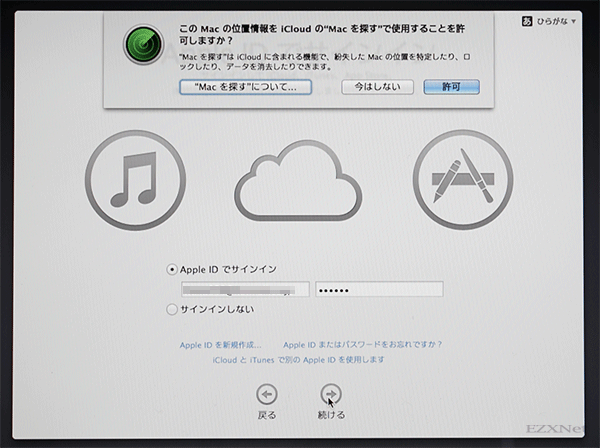
コンピュータアカウントを作成
アカウントの作成をします。アカウント名やパスワードを設定して進みます。
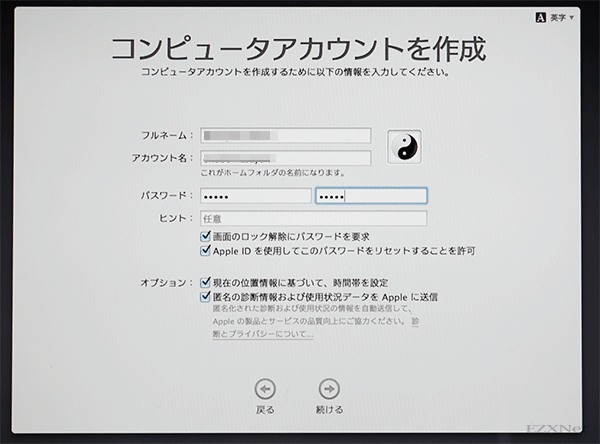
iCloudキーチェーン
iCloudキーチェーンはiOS7.0.3以上のiPhone、iPad等のSafariで利用する様々なパスワードをiCloud上に保存し同期させて自動入力できる機能です。Mavericksの新機能の一つですね。
Apple公式サイト
iCloud キーチェーン
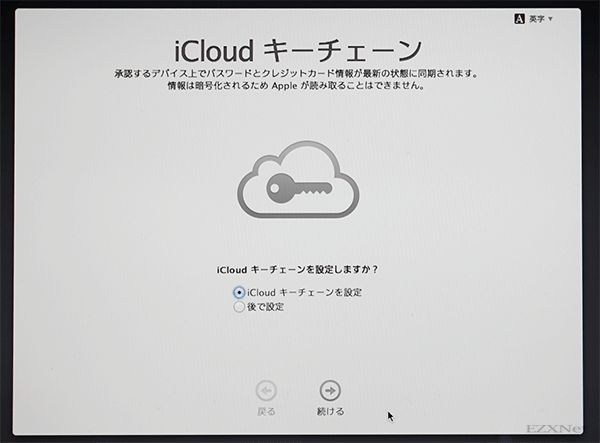
Macを登録
使用するMacをApple IDに登録します。
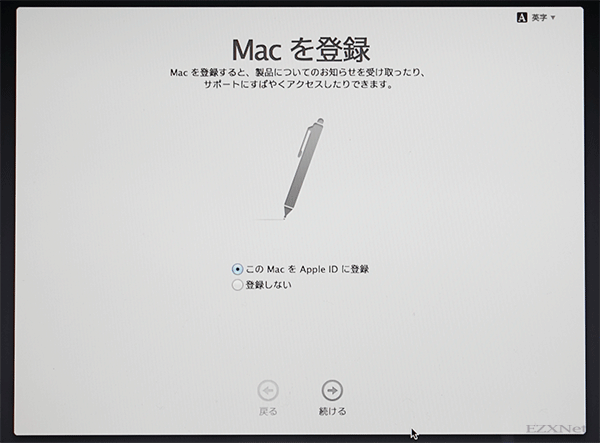
Mavericksのデスクトップ
Mavericksの美しいデスクトップ画面が表示されます。
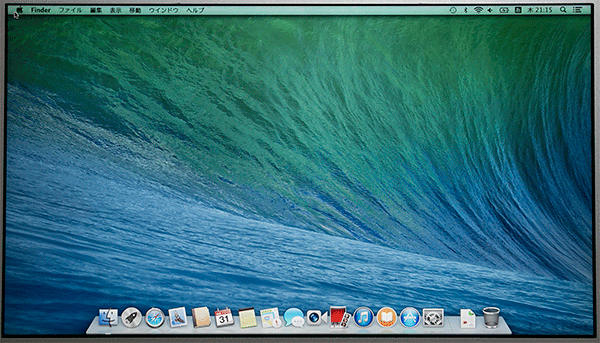
設定は以上です。
Appleの公式サイトでも関連する記事をみつけたので下記にリンクをのせておきます。
OS X Mavericks:システム条件
OS X Mavericks: Mac に付属のアプリケーションを再インストールする
OS X Mavericks: OS X を消去して再インストールする
OS X Mavericks: OS X を再インストールする
OS X Mavericks: インストーラヘルプ